[04]홈서버 debian 설치하기
모든 GUI는 설치하지 않았습니다.
openSSH-server를 설치하였습니다.
해당 이미지는 VMware로 이해를 돕기 위하여 캡처하였습니다.
실제 설치된 기기는 중고나라에서 구매한 smart pc(z8300, 2g 32g) 제품입니다.
debian 홈페이지(https://www.debian.org/distrib/)에 가서 iso파일을 다운로드한다.

해당 64비트 PC용 네트워크 설치 ISO를 다운로드하였다.
다운로드한 파일을 rufus(https://rufus.ie/)를 이용하여 부팅 usb로 제작하였다.

포터블 버전을 다운로드하여 무설치로 사용하였다.

빨-주-노-초-파 순서대로 진행하면 된다.
빨강 : 부팅 usb로 만들 usb를 지정한다.
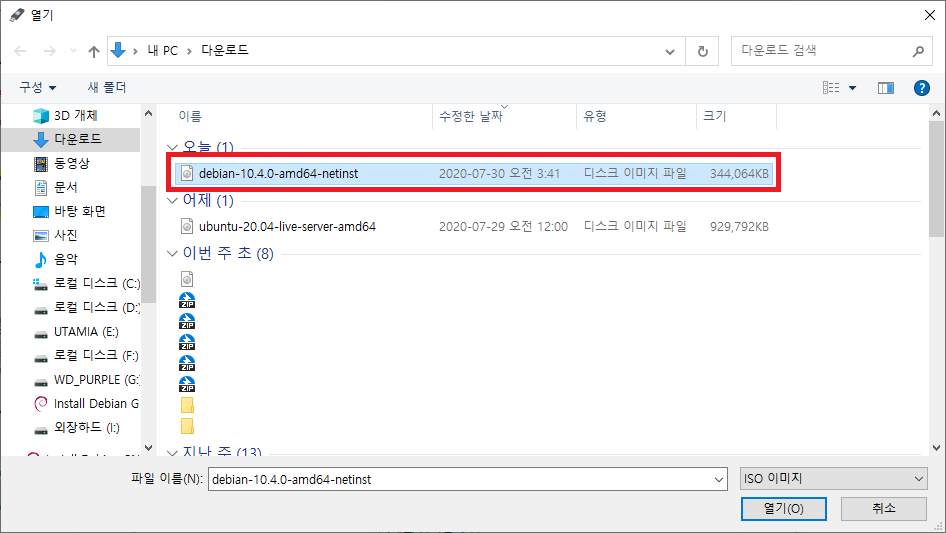
주황 : 다운로드한 debian iso 파일을 선택하여준다.
노랑 : UEFI 방식으로 설치할 예정이면 GPT 나머지 경우는 MBR을 선택하여준다. 나는 UEFI로 설치할 거기 때문에 GPT를 선택하였다.
- 메인보드에 USB legacy support를 활성화를 안 해줬을 경우 GPT UEFI 방식밖에 인식 못하는 경우가 있다.
- UEFI를 지원하지 않는 경우엔 MBR 방식밖에 사용하지 못한다.
초록 : GPT인 경우엔 필수적으로 FAT32로 MBR이고 메인보드에서 NTFS를 지원하는 경우는 NTFS를 선택하여도 된다. 하지만 용량이 4기가가 넘는 파일이 없기 때문에 FAT32를 하여도 충분하다.
파랑 : 다 지정하였으면 시작을 누르면 된다.
usb 만들기가 끝났으면 설치할 컴퓨터에 usb를 넣은 후 바이오스 세팅(대부분 del, F1~F12키 제조사마다 모델마다 다르니 진입 안될 시 검색하여서 확인한 후 접속하면 된다.)에서 boot 옵션에서 해당 usb를 맨 위로 올려준다. save를 하고 나와준다.
debian 부팅 usb가 부팅되고

해당 화면이 나온다.
그래픽 설정이 익숙하면 Graphical install을 그게 아니라면 Install을 선택하면 된다.
나는 눈이 시큰거려서 다크 모드로 진행하기 위해 Accessible dark contrast installer menu를 선택하여서 들어갔다.

그래픽이 익숙하지만 debian 그래픽은 써본 적 없기에 콘솔 설치인 Install을 선택한다.

언어 설정창인데 자랑스러운 한국인이기 때문에 내려보면 나오는 Korean을 선택하여 준다.
사실 번역이 이상한 경우는 영어가 더 편하긴 하지만 한국어 세팅하기 힘들 거 같아 한국어를 선택하여 줬다.

현재 위치를 선택하여준다.
대한민국을 선택하였다.

키보드 레이아웃을 설정하여준다.
리눅스 한국어 레이아웃은 이상하게 설치되는 경우가 많아 영어로 하고 설치하는 게 좋을 수도 있다.
귀찮으니 나는 한국어를 하였다.

이런 화면이 나오면 조금 기다려주면 된다.

호스트 이름을 설정하면 된다.

도메인 네임을 입력하여 준다.

루트 암호를 지정하여준다.
이거 털리면 다 털리는 거라 가능하면 어렵게 하는 게 좋다.

암호 확인을 위해 다시 입력하여 준다.

사용자 이름을 지정하여준다.
똑같이 안 해도 된다.

계정의 사용자 이름을 입력하여 준다.
똑같이 안해도 된다.

방금 이름을 정한 사용자의 암호를 입력한다.
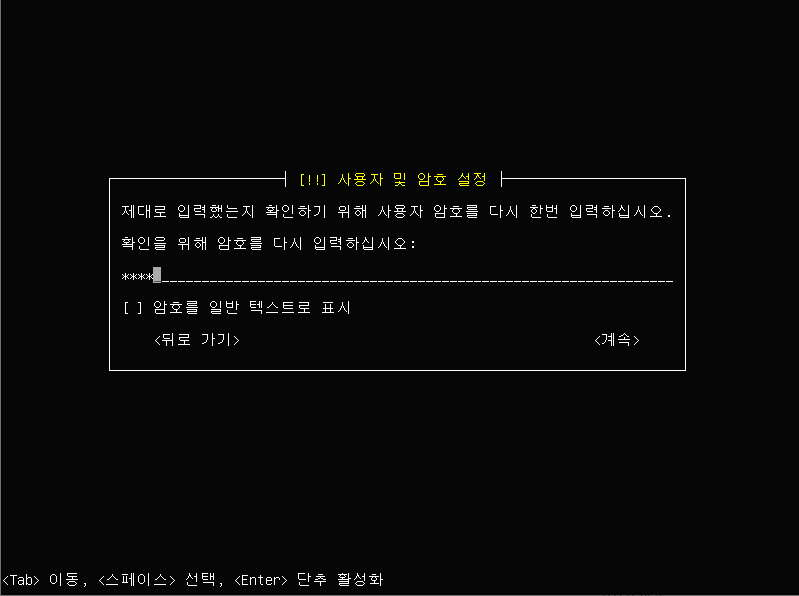
한번 더 입력한다.

각종 설정을 한다.
기다리자...

파티션 설정창이 나온다.
자동으로 해도 되는데 원하는 대로 성공한 적이 별로 없다.
나는 수동으로 할 것이다.

vmwear로 하여서 이렇게 나왔지만 진짜로 설치할 때는
emmc 30GB
USB 500GB
USB 4GB
이런 식으로 나왔다.
emmc는 제품에 기본적으로 탑재되어있는 32기가의 용량이고
USB 500GB는 내가 따로 연결한 저장공간으로 사용할 외장하드다
USB 4GB는 debian 부팅디스크이다.

흔들렸지만 이런 식으로 연결되어있다.

설정할 디스크를 클릭하여 용량을 할당시켜준다.
예를 누른다.
기존에 이미 사용 중인 공간이 있을 경우 해당 파티션들을 전부 삭제한 후 하면 된다.

사용할 수 있게 남은 공간이 나온다.

남은 공간에 새 파티션 만들기를 하여 EFI부팅 시 사용될 공간을 만든다.
(UEFI가 아닌 legacy 방식일 경우 /boot 파티션을 할당해 주면 된다.)

윈도 기본 EFI 파티션 용량은 100MB이고 우분투나 다른 리눅스도 비슷한 정도나 좀 많은 정도일 거다.
GRUB에 스킨 입히고 이상한 거 안 할 거면 256MB로도 충분하다고 생각한다.
나는 512MB를 하였다.

이 장면은 MBR 방식인 경우만 나온다.
GPT방식인 경우는 주 파티션 논리 파티션이 없기 때문이다.
내가 알기론 주 파티션은 5개 이상인가를 못 만드는 거로 알고 있다.
하지만 부팅 공간은 무조건 주 파티션으로 해야 한다.

특별한 경우가 아니면 시작 지점에 만들면 된다.

부팅 디스크로 사용할 것이니 용도엔 EFI 파티션을 선택한다.
하지만 vmwear는 legacy로 진행되어서 EFI 파티션이 안 나와서 MBR 방식으로 진행하겠다.
UEFI : 용도 : EFI
legacy : 용도 : EXT4, 마운트 위치 : /boot
부팅 가능 플레그 켜기
파티션 준비를 마쳤습니다. 선택

생성된 파티션 확인.
SWAP공간을 설정할 시
남은 공간을 클릭 -> 새 파티션 만들기 -> SWAP에 사용할 용량 -> 주 파티션 -> 시작 지점 -> 용도 : 스왑영역 -> 파티션 준비를 마쳤습니다.
/영역 만들기
남은공간을 클릭 -> 새 파티션 만들기 -> /영역에 사용할 용량 -> 논리 파티션 -> 시작지점 -> 용도 : EXT4 -> 마운트 위치 : / -> 파티션 준비를 마쳤습니다.
/home 영역 만들기 (생략 가능 /영역에 포함됨)
남은 공간을 클릭 -> 새 파티션 만들기 -> /home영역에 사용할 용량 -> 논리 파티션 -> 시작 지점 -> 용도 : EXT4 -> 마운트 위치 : /home -> 파티션 준비를 마쳤습니다.

구매한 기기의 설정은
emmc 30GB {
EFI : 512MB
스왑 : 4GB
/ : 남은 용량
}
USB 500GB {
/home : 500GB
}
로 지정하였다.
파티션 나누기를 마치고 바뀐 사항을 디스크에 쓰기를 선택하여 설치를 진행하여 준다.

설치 중이다.
기다리자...

설치 중 패키지 설치할 때 이런 화면이 나온다.
우리는 net용 iso를 다운로드하여 부팅디스크를 만들었기 때문에 아니 오를 눌러준다.

패키지 관리자 서버 위치를 설정하여 준다.
거주하고 있는 국가로 해준다. 다른 국가에서 데이터 받아오면 진짜 느릴 때 많다.

패키지 관리자의 미러사이트를 지정하여 준다.
우분투는 카카오도 있고 네이버도 있었던 거 같은데 debian은 없다.
나는 카이스트 가고 싶은 마음을 담아 kaist.ac.kr로 해줬다. 속도도 적당히 잘 나온다.

프락시를 지정하여 준다.
무슨 말인지 모르겠거나 없으면 계속 눌러주면 된다.

리눅스 설치는 인내심과의 싸움이다.
기다리자...

취향에 맞게 선택하여 준다.

중요한 화면이 나왔다.
나는 전부 다 끄고 SSH server만 선택한 후 필요한 건 내가 따로 설치할 예정이다.
GUI 환경이 필요하면 GNOME, Xfce, KDE Plasma, Cinnamon, MATE, LXDE, LXQt 중 하나 선택하여 준다.
사양이 안 좋은데 GUI를 하고 싶거나 서버에 최소한의 GUI를 설치하고 싶은 경우엔 Xfce를 추천한다.
가볍다고 생각한다.
여기서 선택을 많이 할수록 설치에 오래 걸린다.

이런 게 나오는데 윈도나 다른 리눅스랑 멀티 부팅 할거 아니면 예를 눌러준다.

아까 부팅영역을 만들어준 공간을 선택하여 준다.
장치가 많을 경우 잘못 선택하면 귀찮은 일이 생긴다.
UEFI인 경우 : EFI 파티션을 만든 공간
legacy인 경우 : /boot 파티션을 만든 공간

설치가 끝나면 이런 화면이 나온다.
아까 부팅디스크로 만든 USB를 제거하여도 되고, 바이오스에서 순서를 다시 잡아줘도 된다.
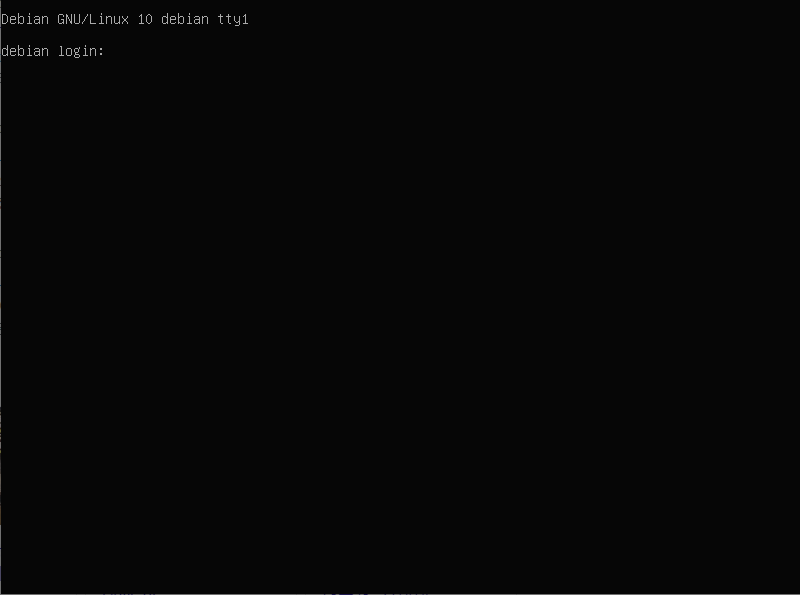
설치에 성공하였다.
ip주소를 확인하여 ssh로 접속이 가능하다.
root@oksoo:/home/user# ip addr

putty를 설치하여 ssh로 접속해도 접속이 잘 된다.